(二)Jenkins 环境搭建
虫师 创建于 over 6 years 之前
最后更新: 2 months 之前
阅读数: 1
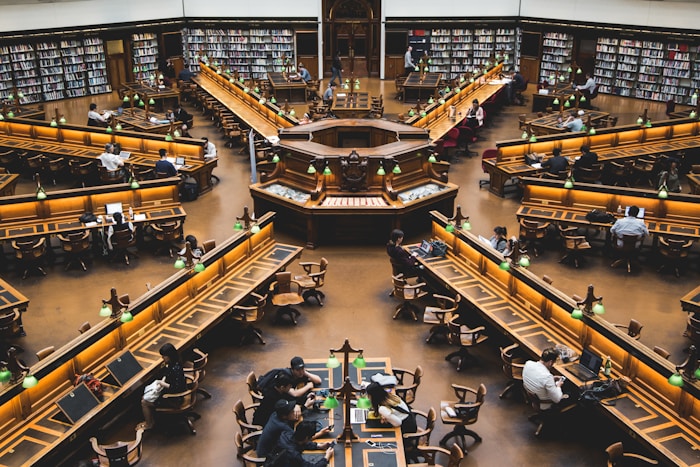
Jenkins 是基于Java开发的一种持续集成工具,所以,Jenkins需要Java环境。关于Java环境的配置我们在第9章使用Selenium Grid 时已经作了介绍,这里不在讲解。
安装 Tomcat
Tomcat是针对Java的一个开源中间件服务器(容器),基于Java Web的项目需要借助Tomcat 才能运行起来。
Tomcat官方网站:http://tomcat.apache.org/ ,打开后首页如图2.1所示
 图2.1 下载Tomcat
图2.1 下载Tomcat
单击页面左侧Tomcat 版本进行下载,对下载的压缩包进行解压,目录结构如图2.2所示。
 图2.2 webapps目录用于web项目
通常将需要运行的应用放到webapps/目录下,进入bin/目录下,双击startup.bat,启动Tomcat服务器。
图2.2 webapps目录用于web项目
通常将需要运行的应用放到webapps/目录下,进入bin/目录下,双击startup.bat,启动Tomcat服务器。
安装 Jenkins
Jenkins官方网站:https://jenkins.io/ ,打开后首页如图2.3所示。
 图2.3 下载Jenkins
图2.3 下载Jenkins
点击“Download” 链接进入下载页面,根据自己的系统选择对应的 Jenkins 版本进行下载。
下载完成,双击进行安装,如图2.4所示。
 图2.4 双击Jenkins安装
图2.4 双击Jenkins安装
单击“next”按钮,我们直接将其安装到Tomcat的 webapps 目录下,如图2.5所示。一定要选择TomCat 的 webapps 目录。
 图2.5 选择Tomcat的webapps目录
图2.5 选择Tomcat的webapps目录
配置 Jenkins
Jenkins 安装完成会自动启动 TomCat , 并通过默认浏览器打开:http://localhost:8080/。
(你也可以手动进Tomcat的bin/目录下启动startup.bat ,通过浏览器访问:http://localhost:8080/) 如图2.6所示。
 图2.6 开如Jenkins
图2.6 开如Jenkins
根据提示,打开: D:\Java\apache-tomcat-9.0.0.M26\webapps\Jenkins\secrets\initialAdminPassword 文件查看密码。将密码填写到输入框中,点击 “Continue” 按钮。
接下来根据提示进行安装。

上图,运行需要一些时间,Jenkins 正在帮我们安装各种主流插件。
最后一步配置,创建 管理员账号。

整个 Jenkins 安装配置完成。操作界面如下。

Jenkins 的安装比以前复杂了些,但功能也变得更为强大了。
